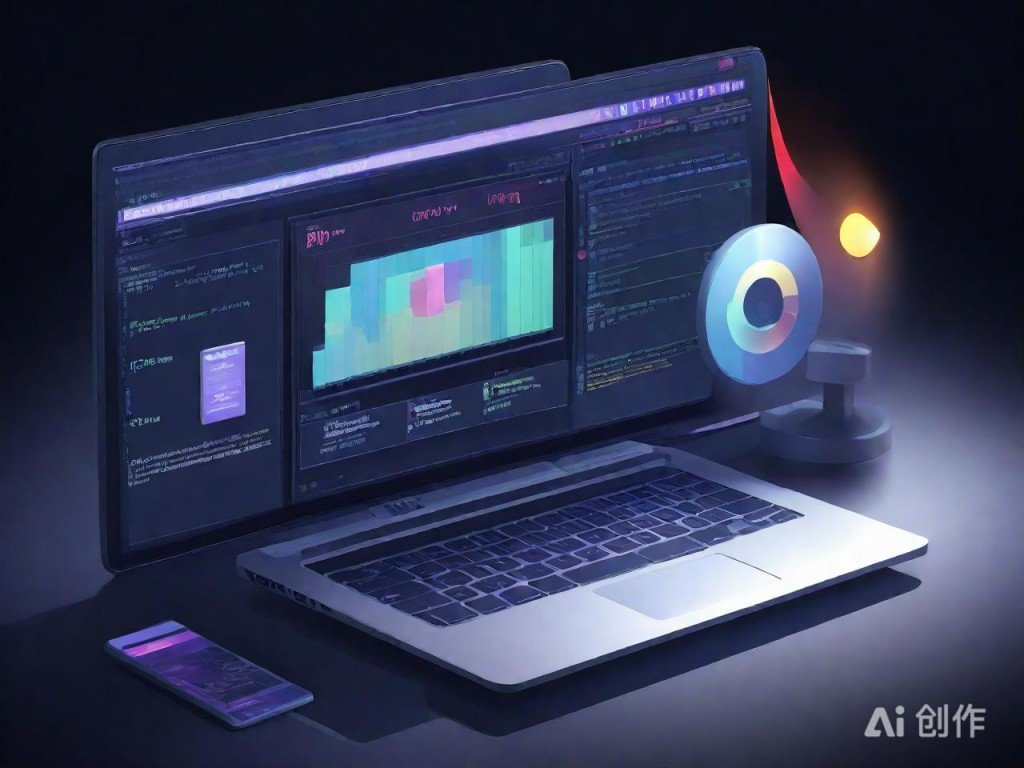硬件朋克速成:Windows下PostgreSQL安装配置指南
|
欢迎来到硬件朋克的桌面战场,这里没有云服务的温柔乡,只有铁打的主板和硬核的意志。今天我们要在Windows上亲手安装PostgreSQL,不是为了时髦,是为了掌控。 打开浏览器,去PostgreSQL官网下载Windows版本的安装包。别用那些第三方镜像,真正的朋克只信任官方渠道。下载页面会引导你使用一个叫“EnterpriseDB”的安装程序,别怕,它只是个工具,你才是主人。 安装开始前,选好安装路径,别用系统盘,自己挂一块干净的硬盘分区,这是硬件朋克的基本素养。数据库文件、日志、配置,都要有独立空间,混乱是敌人的武器,秩序是你的铠甲。 安装过程中会提示你设置postgres用户的密码,别偷懒,设一个强密码。这个用户是数据库的超级管理员,权限比你Windows里的管理员还大。别写在便签纸上,记在脑子里,或者写进加密的本地笔记。 安装完成后,系统会自动注册一个Windows服务,名字叫“postgresql-x64-版本号”。打开服务管理器确认它是否运行中,如果不是,手动启动。你可以设置它为自动启动,但别依赖它,真正的朋克总是随时准备手动重启。
AI绘图结果,仅供参考 接下来是配置。找到安装目录下的pg_hba.conf和postgresql.conf文件。前者是访问控制列表,后者是主配置文件。打开pg_hba.conf,在IPv4部分加上你本地网络的访问权限,别放行所有IP,除非你想被局域网扫描。 打开postgresql.conf,调整listen_addresses为本机IP或,视你的需求而定。别急着开远程访问,先在本地玩熟。另外,调整max_connections和shared_buffers,别照搬网上的数值,看你的内存容量,别让数据库吃撑了。 用pgAdmin连接本地数据库,这是安装时自带的图形工具。别依赖它太久,学会用psql命令行才是正道。创建数据库、用户、模式,用SQL写出来,别点鼠标,那是给新手的玩具。 最后一步,备份。别等数据丢了才想起这事。用pg_dump定期备份到另一块物理硬盘,断网保存。备份不是配置的一部分,是生存的一部分。 现在,PostgreSQL已经在你的Windows上运行,它不是云上的一个图标,而是你机器里真实存在的进程。欢迎加入硬件朋克的世界,代码要跑在铁上,数据要握在手里。 (编辑:站长网) 【声明】本站内容均来自网络,其相关言论仅代表作者个人观点,不代表本站立场。若无意侵犯到您的权利,请及时与联系站长删除相关内容! |